Nacrtajte trokut u Photoshopu
Kad sam bio "čajnik", naletio sam na potrebu nacrtanja trokuta u Photoshopu. Zatim se nisam mogao nositi s ovim zadatkom bez vanjske pomoći.
Pokazalo se da sve nije tako teško kao što se na prvi pogled može činiti. U ovoj lekciji podijelit ću s vama iskustvo u crtežima trokuta.
Postoje dva (poznata meni) načina.
Prva metoda omogućuje nam da predstavljamo jednakostraničan trokut. Za to nam je potreban alat nazvan "Poligon" . Nalazi se u odjeljku oblika na desnoj alatnoj traci.

Ovaj alat omogućuje vam privlačenje točnih poligona s određenim brojem stranica. U našem slučaju, bit će tri.

Nakon postavljanja boje za punjenje
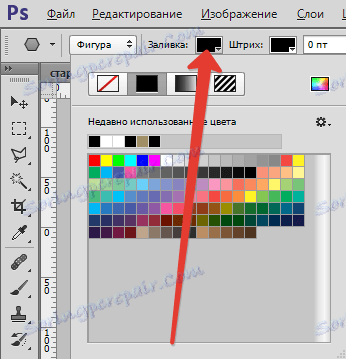
stavite pokazivač na platno, držite lijevu tipku miša i nacrtajte naš oblik. Tijekom izrade, trokut se može zakrenuti bez otpuštanja gumba miša.
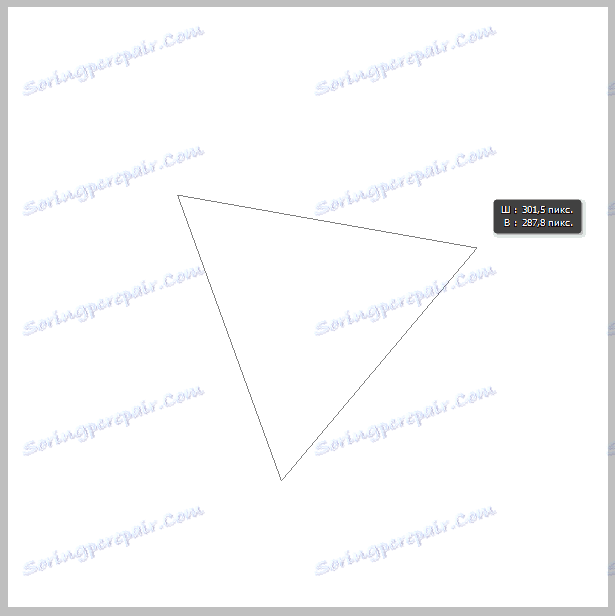
Rezultat:
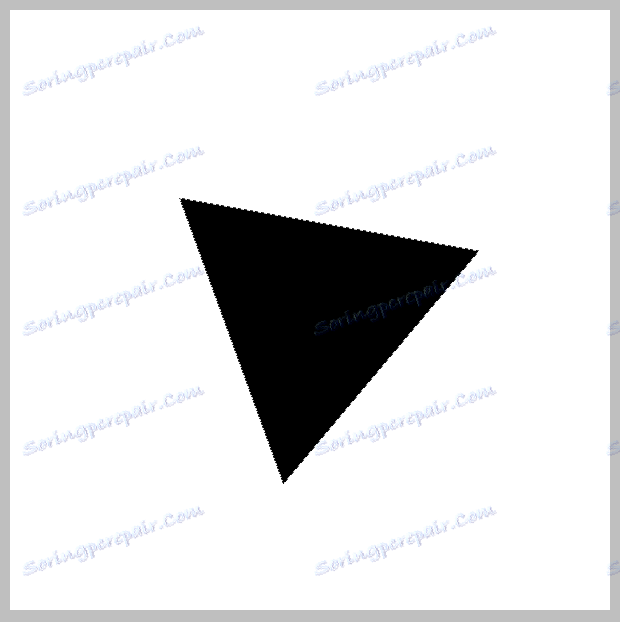
Osim toga, možete nacrtati oblik bez izlijevanja, ali s kontura. Konture linije konfigurirane su na vrhu alatne trake. Tu je također postavljen i ispunjen, odnosno nedostatak.
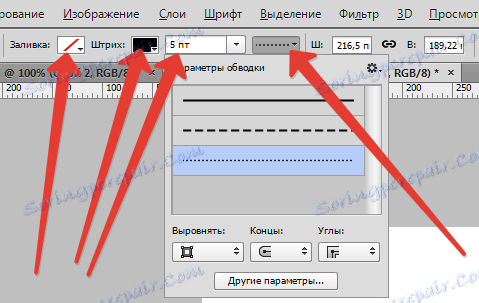
Imam takva trokuta:
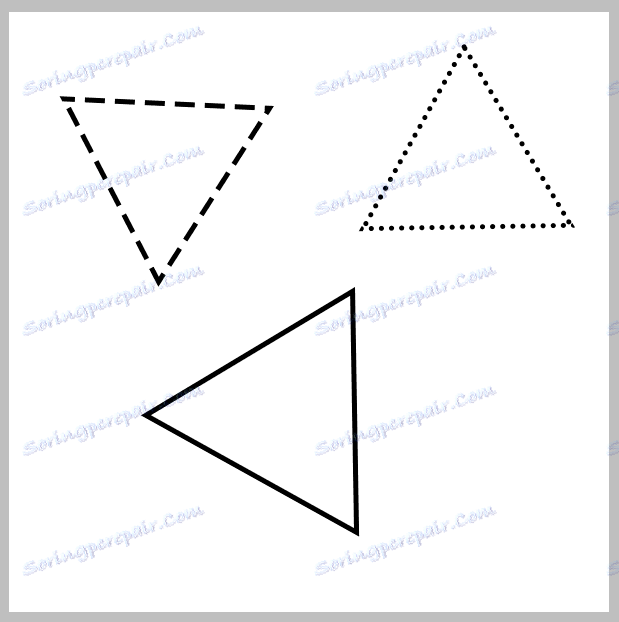
Pomoću postavki možete eksperimentirati, postizavši željeni rezultat.
Sljedeći alat za crtanje trokuta je "Rectilinear Lasso" .
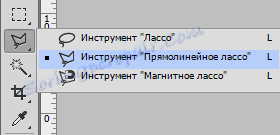
Ovaj alat vam omogućuje privlačenje trokuta s bilo kojim proporcijama. Pokušajmo prikazati pravokutni.
Za pravokutni trokut trebamo nacrtati ravnu liniju (tko bi mislio ...) kut.
Upotrijebite vodiče. Kako raditi s vodilicama u Photoshopu, pročitajte ovaj članak ,
Dakle, čitamo članak, povucimo vodiče. Jedna vertikala, druga horizontalna.
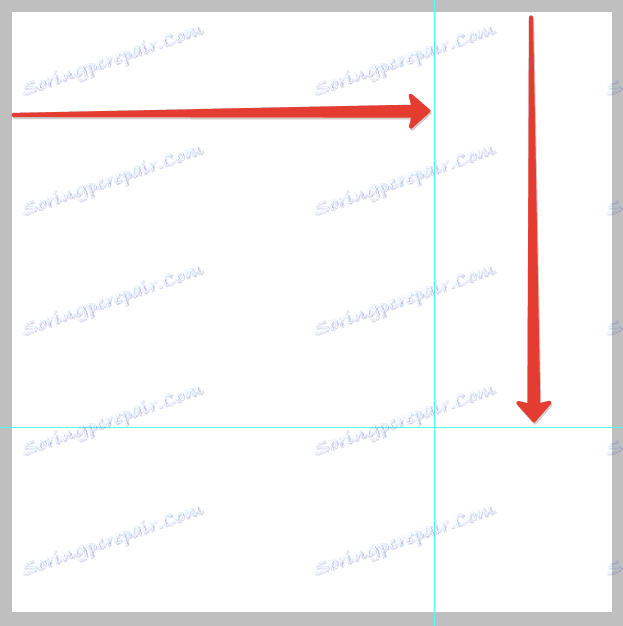
Da bismo izbor "privukli" vodiče, uključujemo funkciju vezivanja.
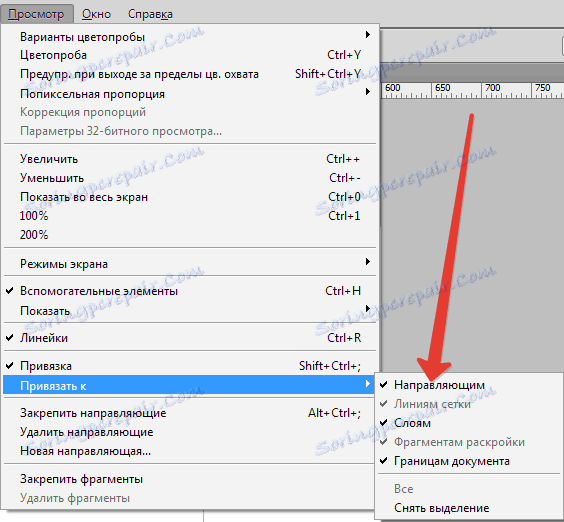
Dalje, uzmite "pravocrtni Lasso" i nacrtati trokut ispravne veličine.
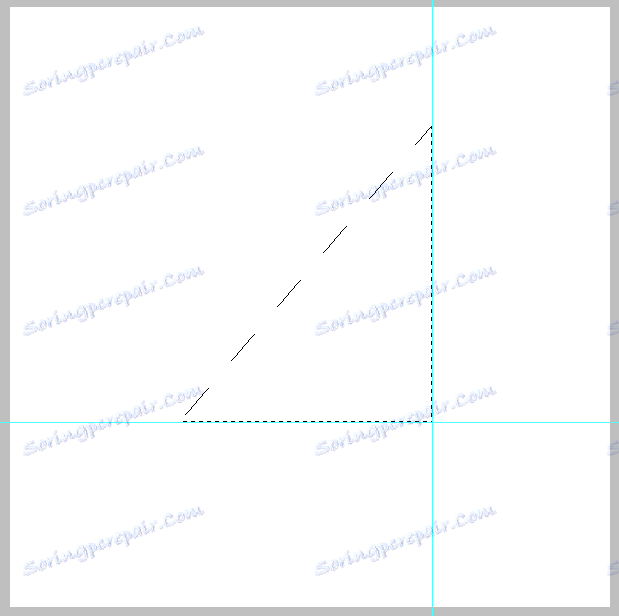
Potom desnom tipkom miša unutar odabira i odaberite, ovisno o potrebama, kontekstne stavke izbornika "Run Fill" ili "Stroke" .
Boja ispune postavljena je na sljedeći način:
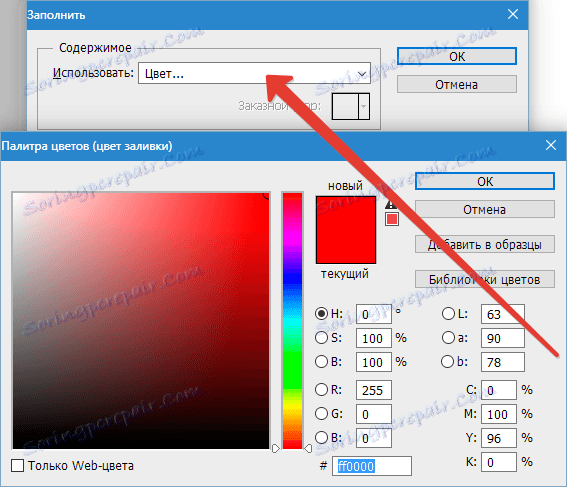
Također možete podesiti širinu i položaj za hod.
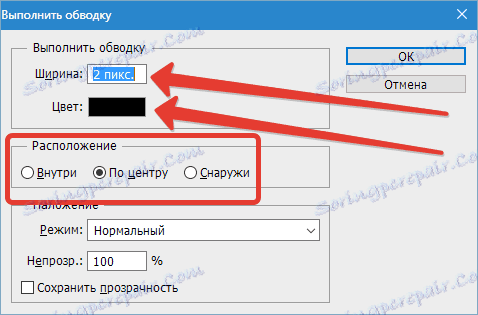
Dobivamo sljedeće rezultate:
Ispunite.
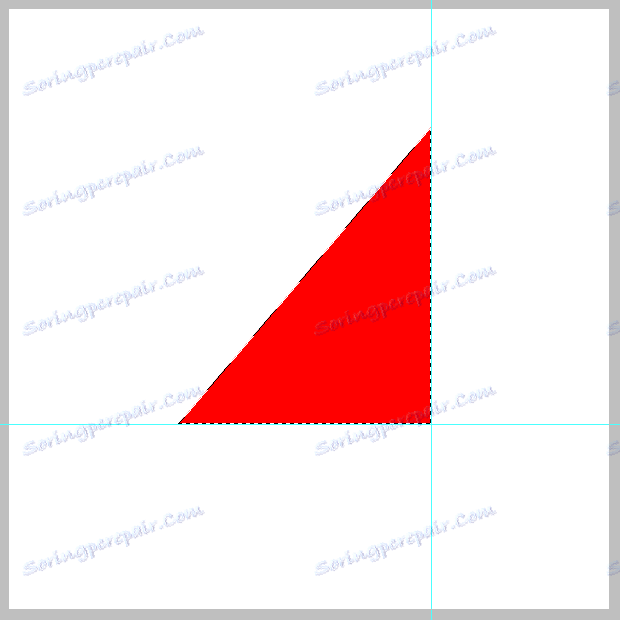
Moždani udar.
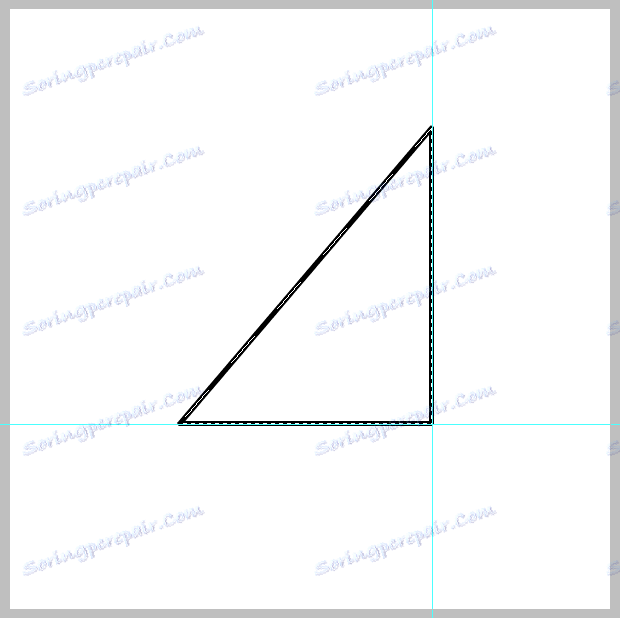
Da biste dobili oštre kutove, moždani udar treba izvesti "Unutra" .
Nakon uklanjanja odabira ( CTRL + D ) dobivamo gotovi pravokutni trokut.
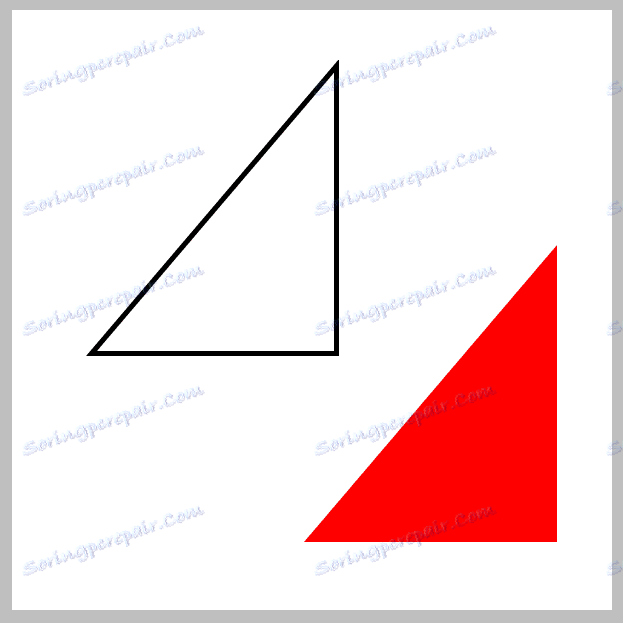
Evo dva načina jednostavnijeg privlačenja trokuta u Photoshopu.